Es posible que hayas sabido que iTunes puede ayudarte transferir música de Mac a iPod para escuchar en el camino. Pero es posible que no sepa que hay otro software de sincronización de música del iPod, que hace un mejor trabajo que iTunes sin borrar la música.

100% Seguro. Sin anuncios.
100% Seguro. Sin anuncios.
¿Cómo transferir música de Mac a iPod?
Soltaste iTunes.
No hay duda de que iTunes es la respuesta que la mayoría de ustedes conocía. Sin embargo, hay otros excelentes sustitutos de iTunes para poner música de Mac en el iPod de manera conveniente.
En este artículo, le mostraremos 3 formas de copiar canciones y listas de reproducción de Mac a iPod con y sin iTunes.
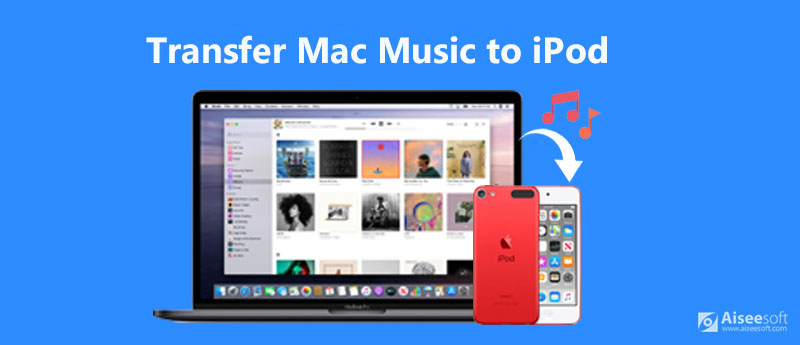
Tienes que admitir que iTunes es la herramienta agotadora para sincronizar datos para iPod por su configuración arcana.
Deshacerse de iTunes y buscar un software de transferencia de música para iPod puede ser fácil. Aiseesoft FoneTrans es el exacto.
Es una herramienta de sincronización de datos de iPod profesional pero fácil de usar. No solo puede transferir música de Mac a iPod, sino que también puede hacer copias de seguridad de videos, fotos y otros datos del iPod a la computadora Mac. Sin limitaciones de dispositivos, puede funcionar con casi todos los modelos de iPod, como iPod touch 7/6/5, iPod shuffle, iPod nano, iPod mini y iPod classic.

Descargas
FoneTrans - Pon música de Mac en el iPod
100% Seguro. Sin anuncios.
100% Seguro. Sin anuncios.
Estamos aquí para explicarte cómo transferir canciones y listas de reproducción de Mac a iPod con FoneTrans.
Descarga gratis FoneTrans en tu Mac. Es compatible con MacBook Pro, MacBook Air, Mac Mini, iMac, iMac Pro y Mac Pro con macOS Sonoma y versiones anteriores. Puedes usarlo libremente.
Inicie este software después de la instalación. Consigue el cable USB para conectar tu iPod a Mac.
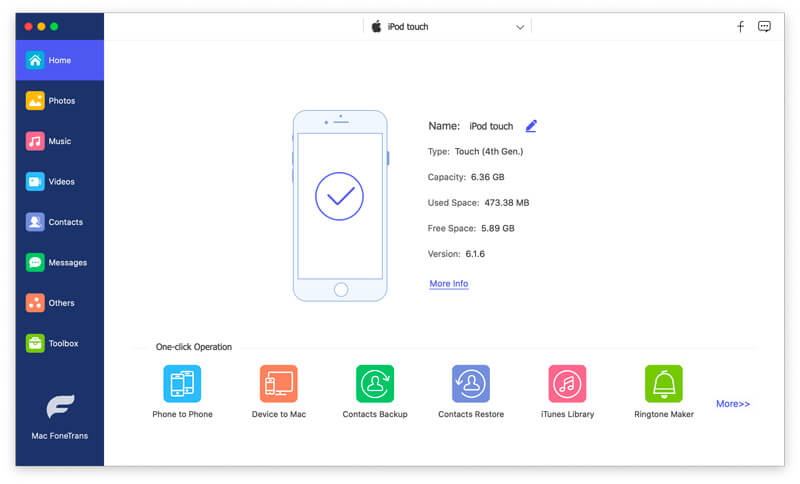
Después de conectar el iPod a la Mac con éxito, todos los datos del iPod se clasificarán en el panel izquierdo. Hacer clic Música y todos los tipos de audio del iPod aparecerán en el panel central, Música, iTunes U, Pódcasts, Tono de llamada, Audiolibros, Memos de vozy Playlists.
Haga clic en el Música or Lista de reproducción pestaña, luego haga clic en Añada en el menú superior para buscar y seleccionar las canciones en tu Mac.
Luego, este programa importará los elementos seleccionados al iPod desde Mac automáticamente.
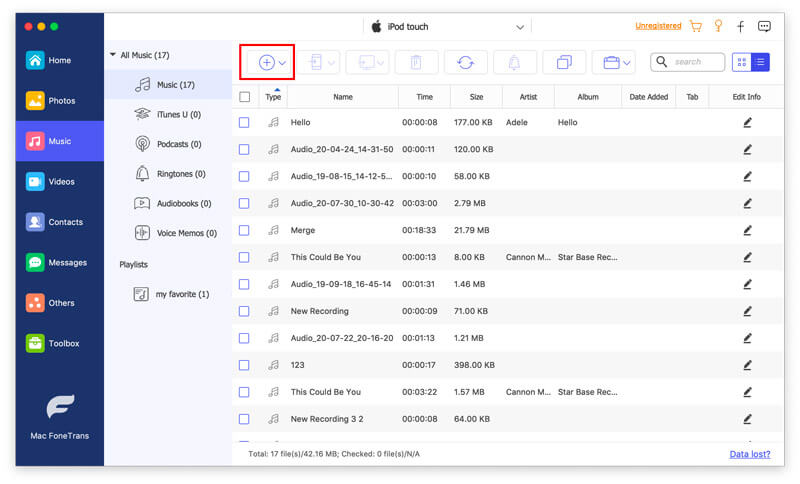
Si el formato de música que agregó no es compatible con su iPod, este software convertirá el formato para que funcione en el iPod automáticamente.
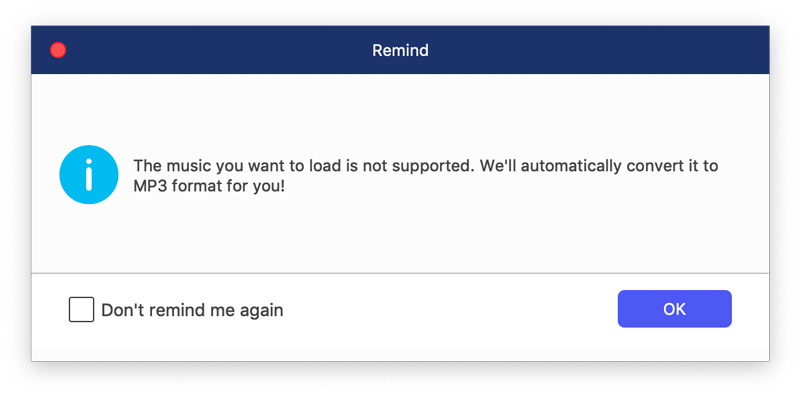
Las otras herramientas que puede probar en la barra de herramientas le permiten transferir música del iPod a la Mac, compartir canciones entre el iPod y el iPhone, eliminar canciones del iPod, crear listas de reproducción en el iPod, agregar la carátula del álbum a la música, y más.
La ventaja añadida de usar esta alternativa de iTunes es que tanto la música existente como las canciones sincronizadas coexisten de forma segura en tu iPod sin pérdida de datos.
Aunque es una vieja historia transferir canciones de Mac a iPod, aquí puede que no esté dispuesto a perderse la guía detallada para migrar música de Mac a iPod con iTunes.
Descarga la última versión de iTunes en tu Mac. Haga clic en el Música pestaña. Arrastre y suelte las canciones de su disco Mac en la biblioteca multimedia de iTunes.
Conecta el iPod a la Mac con el cable USB.
Haz clic en el icono de tu iPod en la esquina superior izquierda de la ventana de iTunes. De la lista debajo Ajustes en el lado izquierdo, haga clic en Música, seleccione la casilla de verificación de Sincronizar música y marque la casilla Toda la biblioteca de música or Listas de reproducción seleccionadas, artistas, álbumes y géneros.
Y haga clic ¡Aplicá! y la música se agregará al iPod.
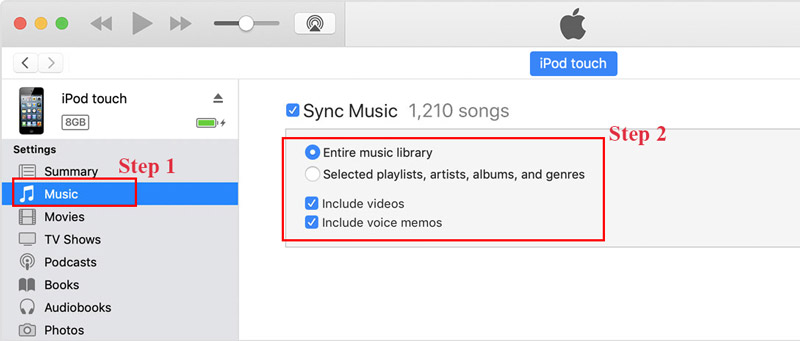
iTunes no sincroniza el iPod? Aquí están las soluciones.
Mac con macOS Catalina y versiones posteriores, iTunes no está disponible y se reemplazó con Finder. Los pasos para agregar música de Mac a iPod son similares a los de iTunes.
Cuando conecte el iPod a la Mac, simplemente haga clic en Finder y localiza tu iPod bajo Ubicaciones de la barra lateral. Luego verá una interfaz similar a iTunes.
Haga clic Música pestaña y seleccione la casilla de verificación de toda la biblioteca de música y las canciones seleccionadas. Después de eso, haga clic en Aplicar para comenzar a sincronizar canciones de Mac a iPod inmediatamente.
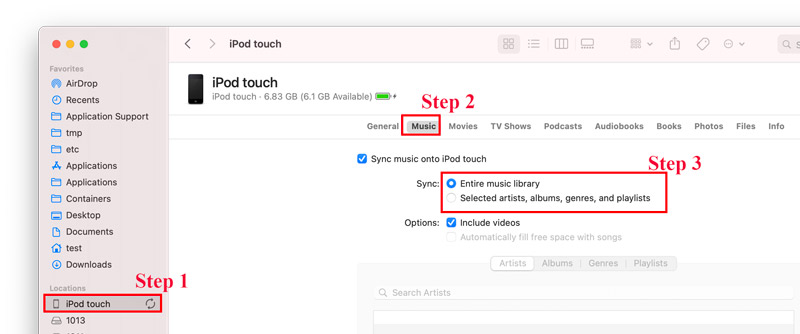
Para ser claro: Ya sea que esté utilizando iTunes o Finder para transferir música de Mac a iPod, toda la música existente de este iPod se eliminará y se reemplazará con la biblioteca de música sincronizada.
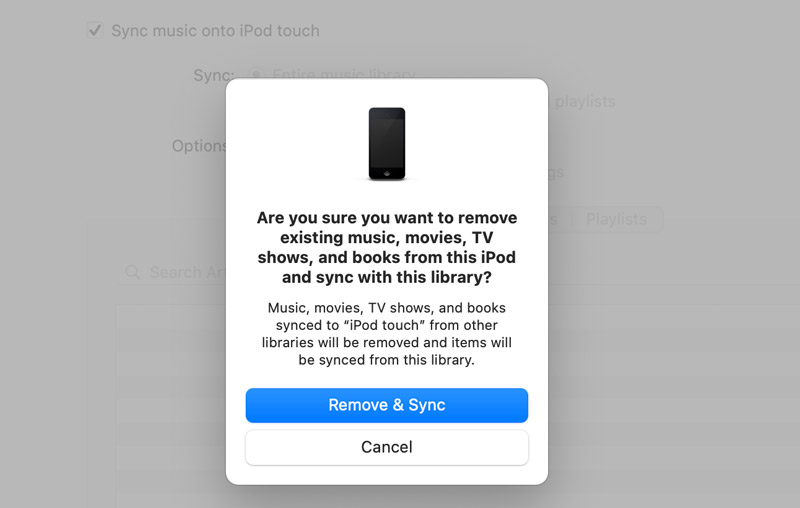
¿Puedes poner canciones de Apple Music en un iPod?
Sí tu puedes. Para usar Apple Music en el iPod, debe suscribirse al servicio Apple Music. Luego inicie sesión con la misma ID de Apple que usó para suscribirse a Apple Music, luego abra la aplicación Apple Music en el iPod touch para sincronizar las canciones de Apple Music para reproducirlas sin conexión en el iPod touch.
¿Qué formatos de audio admite el iPod touch?
iPod es compatible con MP3, AAC/M4A, AAC protegido, AIFF, WAV, audiolibro de Audible y Apple Lossless. Si la música en Mac no es compatible con tu iPod, mejor convertir música a MP3.
¿Todavía puedo descargar Apple Music en mi iPod nano?
Sí. Apple Music está limitado a dispositivos iOS habilitados para Wi-Fi. Todos los modelos de iPod, como iPod nano, iPod shuffle, etc., se pueden conectar a Wi-Fi y son capaces de descargar Apple Music en el dispositivo.
Conclusión
Hay muchas formas de copiar música de Mac a iPod, e iTunes es una forma ampliamente utilizada. Sin embargo, debido a su inconveniente de sobrescribir la música existente en el iPod, iTunes no es la mejor opción. El otro método de usar FoneTrans para transferir canciones y listas de reproducción de Mac a iPod es más factible sin borrar ningún dato. Además, ofrece más herramientas de administración para manejar los datos del iPod de manera conveniente.
¿Cuál es tu preferido?
¿Tienes alguna alternativa a iTunes?
Déjame saber dejando tus comentarios.
Transfiere música al iPod
Transferir música de un iPod a otro iPod Transfiere música de un iPod muerto a un iPod Transferir música de iPad a iPod Transferir música y listas de reproducción de Mac a iPod Importar música a iPod iPod Transfer Transferir música de iPod a Android Transferir música desde el iPod al reproductor de MP3 Transfiere MP3 a iPod con o sin iTunes
El mejor software de transferencia de iOS para administrar y transferir archivos de iOS desde iPhone/iPad/iPod a su computadora o viceversa sin ejecutar iTunes.
100% Seguro. Sin anuncios.
100% Seguro. Sin anuncios.